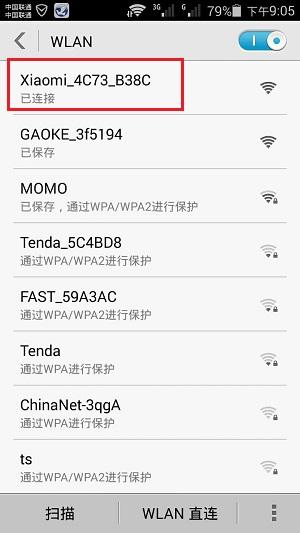固定IP地址上网时,怎么设置无线路由器?开通宽带的时候,运营商提供了一个固定IP、子网掩码、网关、DNS给我;未用路由器的时候,需要把运营商提供的固定IP、子网掩码、网关和DNS填写在电脑中,然后电脑就可以上网了。现在我购买了一台无线路由器,请问怎么在路由器上设置静态(固定)IP上网?
无线路由器固定IP上网设置其实非常的简单,只需要在设置路由器联网的时候,把“上网方式”(联网方式、WAN口连接类型)选择:固定IP(静态IP),然后在路由器上填写运营商提供的固定IP地址、子网掩码、网关和DNS即可。下面本文用一台腾达无线路由器为例,来演示介绍固定IP上网时,路由器的设置方法。
步骤一、记录、设置电脑IP地址
先记录下电脑上使用的静态IP地址、子网掩码、网关和DNS服务器地址信息;然后把电脑的IP地址,设置为自动获得(动态IP),如下图所示。

步骤二、连接路由器
路由器的WAN口连接宽带网线(光猫);路由器的LAN口(1、2、3、4)中的任意一个连接电脑,如下图所示

注意问题:
(1)、按照上诉方式完成路由器的安装后,电脑暂时就不能上网了,当路由器完成固定IP上网设置后,电脑自动就可以上网了。
(2)、很多新手用户,经常问到这样连接后,电脑都没网了,怎么设置路由器呢?设置路由器的时候是不需要电脑能够上网的,只要用网线连接电脑与路由器的LAN口就可以设置的,请各位新手用户了解,
(2)、无线路由器安装成功后,设备上的SYS指示灯会闪烁,WAN接口会常亮或者闪烁,1/2/3/4口中与电脑相连的端口常亮或闪烁。如果相应的指示灯未亮或者闪烁,请检查电源是否插上、接口是否连接正确、网线是否有问题。
步骤三、路由器固定IP上网设置
1、在浏览器的地址栏中输入:192.168.0.1 按回车键,输入默认密码:admin,登录到腾达路由器的设置页面。

2、点击“上网设置”——>“联网方式”选择:静态IP——>填写步骤一中记录下来(也就是宽带运营商或者网络管理员提供)的IP地址、子网掩码、网关和DNS服务器——>设置“无线信号名称”、“无线密码”——>点击“确定”。

注意问题:
(1)、无线信号名称,最好使用字母、数字来设置;不要使用中文,因为有的手机、笔记本等无线设备,不能够识别中文的无线信号,造成搜索不到WiFi信号的情况出现。
(2)、无线密码,请用字母、数字、大小写组合设置,且长度不得小于8位。
3、点击“系统管理”——>在“克隆本机MAC”选项后,勾选:使用,然后选择:本机——>点击“确定”。

步骤四、检查设置是否成功
完成上诉设置后,腾达无线路由器就可以上网了,如果不能上网,请认真检查相关设置步骤是否正确。
注意问题:
(1)、腾达路由器上,选择静态IP后,下面要求填写的IP地址、子网掩码、网关和DNS服务器,是由宽带运营商(网络管理员)分配的;如果你没有这些信息,说明宽带类型不是静态IP,请选择ADSL拨号或者动态IP设置。
(2)、本文用的腾达F3无线路由器为例进行演示,其它品牌的无线路由器,要设置固定IP(静态IP)上网,可以参考本文的步骤进行设置。如果在设置过程中有问题,可以在本文后面留言。
无线路由器固定IP上网设置其实非常的简单,只需要在设置路由器联网的时候,把“上网方式”(联网方式、WAN口连接类型)选择:固定IP(静态IP),然后在路由器上填写运营商提供的固定IP地址、子网掩码、网关和DNS即可。下面本文用一台腾达无线路由器为例,来演示介绍固定IP上网时,路由器的设置方法。
步骤一、记录、设置电脑IP地址
先记录下电脑上使用的静态IP地址、子网掩码、网关和DNS服务器地址信息;然后把电脑的IP地址,设置为自动获得(动态IP),如下图所示。

步骤二、连接路由器
路由器的WAN口连接宽带网线(光猫);路由器的LAN口(1、2、3、4)中的任意一个连接电脑,如下图所示

注意问题:
(1)、按照上诉方式完成路由器的安装后,电脑暂时就不能上网了,当路由器完成固定IP上网设置后,电脑自动就可以上网了。
(2)、很多新手用户,经常问到这样连接后,电脑都没网了,怎么设置路由器呢?设置路由器的时候是不需要电脑能够上网的,只要用网线连接电脑与路由器的LAN口就可以设置的,请各位新手用户了解,
(2)、无线路由器安装成功后,设备上的SYS指示灯会闪烁,WAN接口会常亮或者闪烁,1/2/3/4口中与电脑相连的端口常亮或闪烁。如果相应的指示灯未亮或者闪烁,请检查电源是否插上、接口是否连接正确、网线是否有问题。
步骤三、路由器固定IP上网设置
1、在浏览器的地址栏中输入:192.168.0.1 按回车键,输入默认密码:admin,登录到腾达路由器的设置页面。

2、点击“上网设置”——>“联网方式”选择:静态IP——>填写步骤一中记录下来(也就是宽带运营商或者网络管理员提供)的IP地址、子网掩码、网关和DNS服务器——>设置“无线信号名称”、“无线密码”——>点击“确定”。

注意问题:
(1)、无线信号名称,最好使用字母、数字来设置;不要使用中文,因为有的手机、笔记本等无线设备,不能够识别中文的无线信号,造成搜索不到WiFi信号的情况出现。
(2)、无线密码,请用字母、数字、大小写组合设置,且长度不得小于8位。
3、点击“系统管理”——>在“克隆本机MAC”选项后,勾选:使用,然后选择:本机——>点击“确定”。

步骤四、检查设置是否成功
完成上诉设置后,腾达无线路由器就可以上网了,如果不能上网,请认真检查相关设置步骤是否正确。
注意问题:
(1)、腾达路由器上,选择静态IP后,下面要求填写的IP地址、子网掩码、网关和DNS服务器,是由宽带运营商(网络管理员)分配的;如果你没有这些信息,说明宽带类型不是静态IP,请选择ADSL拨号或者动态IP设置。
(2)、本文用的腾达F3无线路由器为例进行演示,其它品牌的无线路由器,要设置固定IP(静态IP)上网,可以参考本文的步骤进行设置。如果在设置过程中有问题,可以在本文后面留言。